ப்ளூ டெலிகாம் ஐபி கடவுச்சொல்லை எவ்வாறு மாற்றுவது என்பதை அறிக (192.168.8.1) உங்கள் நெட்வொர்க்கைப் பாதுகாப்பாகவும், அங்கீகரிக்கப்படாத அணுகலிலிருந்து பாதுகாக்கவும்.
ப்ளூ டெலிகாம் மோடத்தை எவ்வாறு கட்டமைப்பது?
Blue Telecomm Huawei மோடத்தை உள்ளமைக்க, நீங்கள் பின்வரும் வழிமுறைகளைப் பின்பற்ற வேண்டும்:
- உங்கள் Blue Telecomm Huawei மோடத்தின் பெட்டிக்குள் வரும் ஈதர்நெட் கேபிளுடன் உங்கள் கணினியை இணைக்கவும்.
- உங்கள் உலாவியை உள்ளிட்டு, தேடல் பட்டியில் IP 192.168.8.1 ஐ உள்ளிடவும்.
- Huawei லோகோவுடன் ஒரு சாளரம் திறக்கும், அங்கு நீங்கள் உள்நுழைய வேண்டும்.
- உங்கள் Huawei மோடத்தின் அமைப்புகளை உள்ளிட, நீங்கள் வார்த்தையை உள்ளிட வேண்டும் நிர்வாகம் பயனர் மற்றும் நிர்வாகம் கடவுச்சொல்லில் மற்றும் enter அழுத்தவும்.
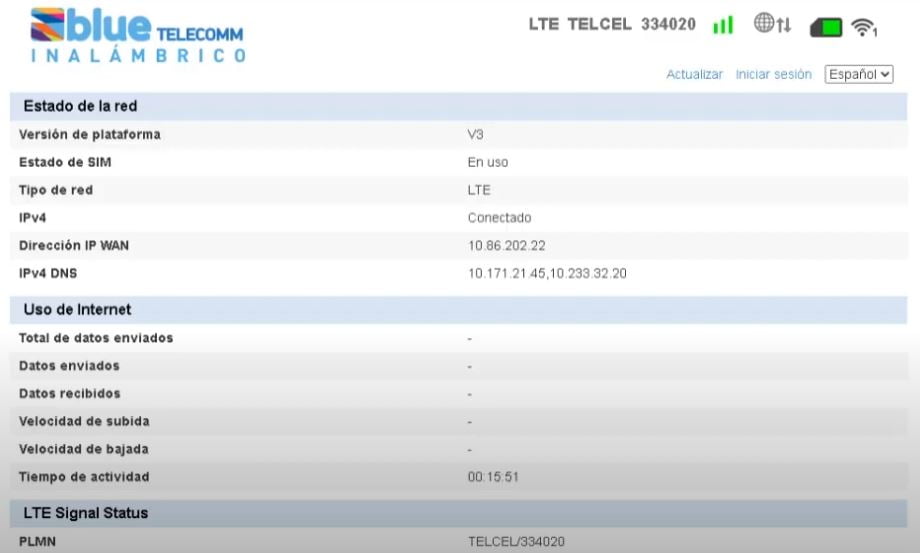
ப்ளூ டெலிகாம் மோடம் கடவுச்சொல்லை மாற்றுவது எப்படி?
உங்கள் Blue Telecomm மோடம் கடவுச்சொல்லை மாற்ற, இந்தப் படிகளைப் பின்பற்றவும்:
- உங்கள் உலாவியை உள்ளிட்டு, தேடல் பட்டியில் பின்வரும் ஐபி முகவரியை உள்ளிடவும் 192.168.8.1 பின்னர் Enter ஐ அழுத்தவும்.
- நிர்வாகியை பயனர் பெயராகவும், நிர்வாகியை கடவுச்சொல்லாகவும் வைத்து நீங்கள் உள்நுழைய வேண்டிய இடத்தில் புதிய சாளரம் திறக்கும்.
- உங்கள் Blue Telecomm Huawei மோடமில் உள்நுழைந்ததும், அமைப்புகள் தாவலைக் கிளிக் செய்யவும்.
- பின்னர் சிஸ்டம் என்பதைக் கிளிக் செய்து, கடவுச்சொல்லை மாற்றவும்.
- முடிக்க, நீங்கள் கட்டமைக்க விரும்பும் புதிய கடவுச்சொல்லை உள்ளிட்டு மாற்றங்களைச் சேமி என்பதைக் கிளிக் செய்யவும்.
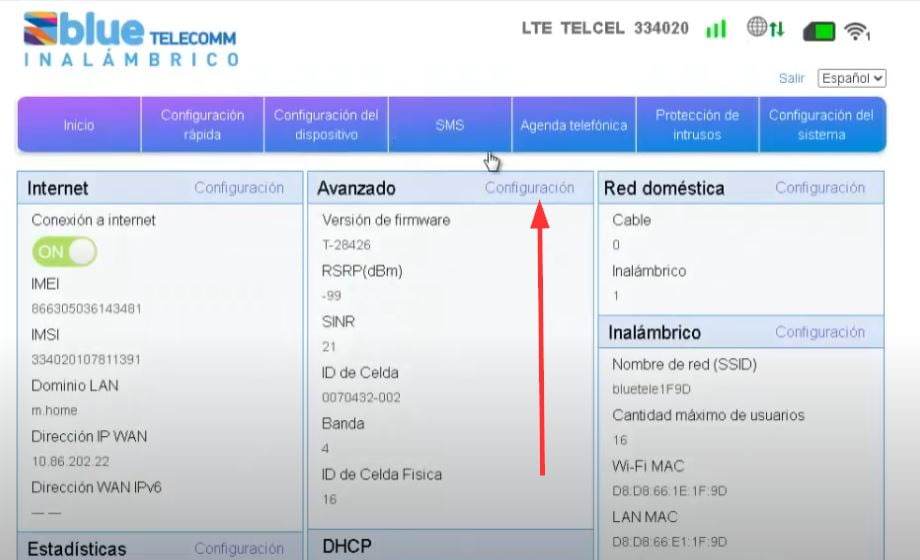
ப்ளூ டெலிகாம் மோடத்தின் பெயரை மாற்றுவது எப்படி?
உங்கள் ஸ்கை ப்ளூ டெலிகாம் வயர்லெஸ் மோடத்தின் பெயரை மாற்ற, நீங்கள் இந்தப் படிகளைப் பின்பற்ற வேண்டும்:
- உங்கள் உலாவிக்குச் சென்று IP 192.168.8.1 ஐ உள்ளிடவும்.
- உங்கள் Huawei மோடம் நிர்வாகியை பயனராகவும் நிர்வாகியை கடவுச்சொல்லாகவும் உள்நுழைய இந்த நற்சான்றிதழ்களை உள்ளிடவும்.
- உங்கள் Blue Telecomm Huawei மோடமில் உள்நுழைந்ததும், அமை WLAN அமைப்புகள் தாவலைக் கிளிக் செய்யவும்.
- இயல்பாக, உங்கள் தற்போதைய நெட்வொர்க்கின் பெயரைக் காண்பீர்கள், அதை நீக்கிவிட்டு, உங்கள் ப்ளூ டெலிகாம் மோடமில் தோன்ற விரும்பும் பெயரை உள்ளிடவும்.
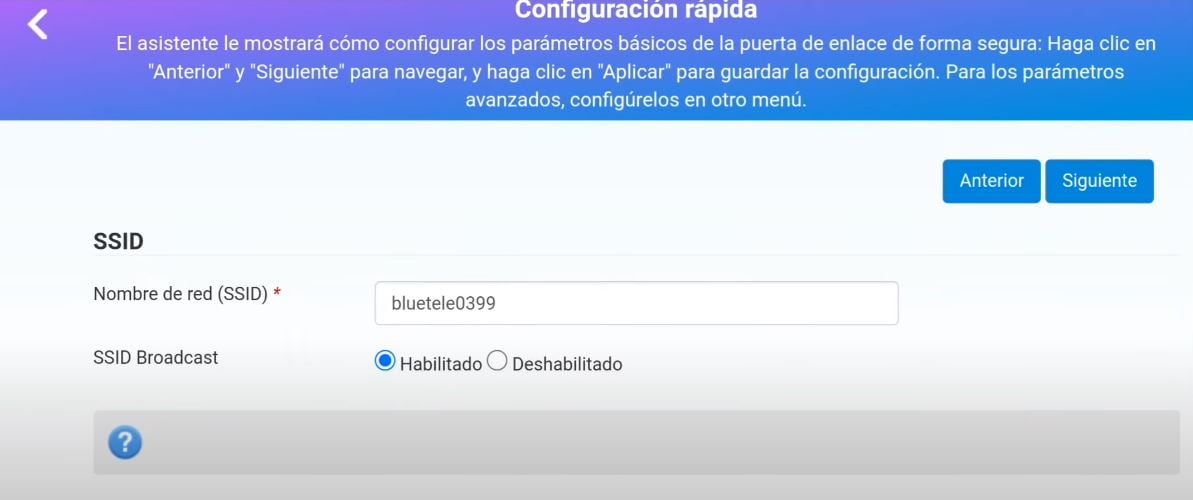
- முடிக்க, மாற்றங்களைச் சேமி என்பதைக் கிளிக் செய்யவும்.
அடிக்கடி கேட்கப்படும் கேள்விகள்
- Blue Telecomm செயலி மூலம் எனது மோடம் கடவுச்சொல்லை மாற்ற முடியுமா? இல்லை, இதுவரை Blue Telecomm ஆனது மோடமை உள்ளமைக்க மொபைல் பயன்பாட்டை வழங்கவில்லை.
- நான் எனது மோடமின் பெயர் அல்லது கடவுச்சொல்லை மாற்றினால் எனது உத்தரவாதத்தை இழக்க நேரிடுமா? இல்லை. உத்தரவாதத்தை இழக்க நேரிடும் என்ற அச்சமின்றி உங்கள் மோடத்தின் பெயர் மற்றும் கடவுச்சொல்லை எத்தனை முறை வேண்டுமானாலும் மாற்றலாம்
- கடவுச்சொல்லை மாற்றும்போது எனக்கு ஏன் பிழை ஏற்படுகிறது? Blue Telecomm கடவுச்சொல்லை மாற்றும்போது, தவறான கடவுச்சொல் போன்ற பல்வேறு காரணங்களுக்காக நீங்கள் பிழையைப் பெறலாம். தோன்றும் குறியீட்டின் அர்த்தம் என்ன என்பதை அறிய, உங்கள் நிறுவனத்தின் தொலைபேசி எண்ணை அழைக்க பரிந்துரைக்கப்படுகிறது.